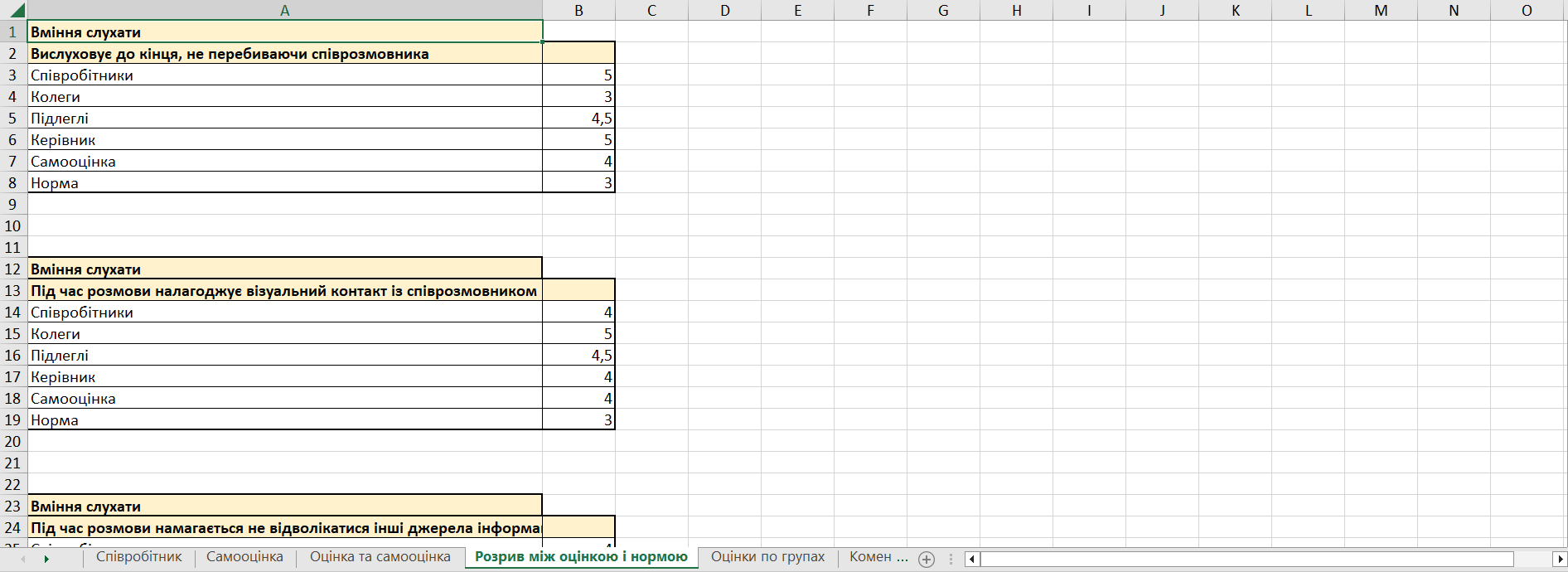Звіт та перегляд результатів оцінки за критеріями
Результати оцінки
Для оцінки за критеріями формуються звіти за результатами проходження опитувань, окрім режиму "Збір зворотного зв'язку".
Для перегляду звітів з оцінки потрібно перейти в меню Атестація - Звіт з оцінки:
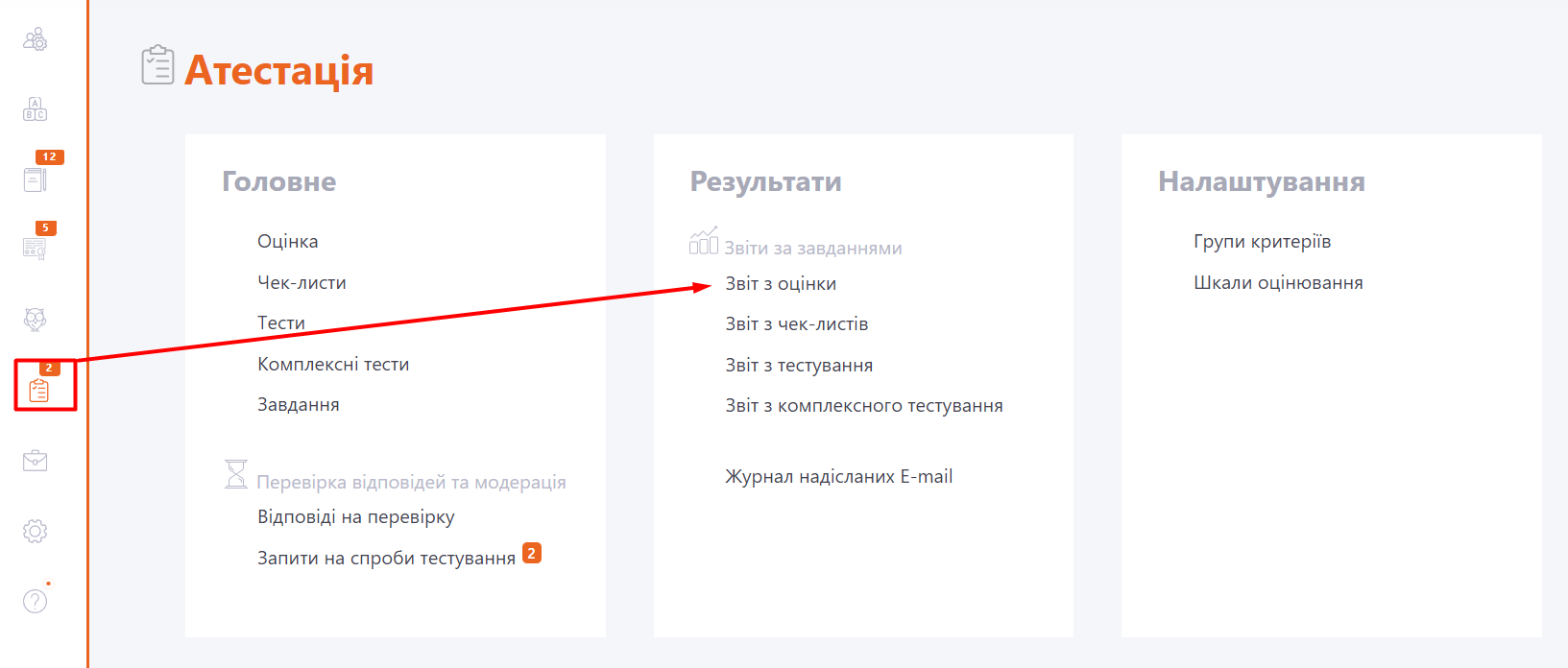
Адміністратор також може перейти в звіт з оцінки з Таблиці з завданнями, натиснувши кнопку Звіт з проходження опитування.
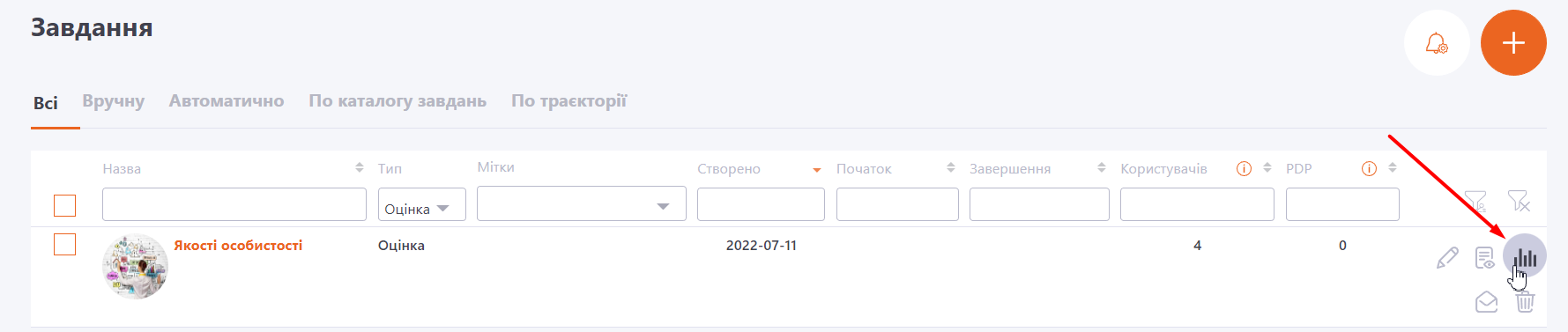
Буде відкрито сторінку, на якій відображаються всі працівники, які оцінюються. По кожному з них можна побачити статус заповнення анкет (детальніше в Спостереження за процесом опитування) та суму набраних балів.
Також у звіті відображені такі поля:
(1) - фільтр для вибору Оцінки, що використовується в окремих завданнях;
(2) - фільтр для вибору назв Завдань. Разом з назвою Завдання відображається дата/час створення та Id номер;
(3) - кнопка скидання фільтрів по оцінці і завданням;
(4) - дані щодо Користувача: ПІБ, Посада, Місто, Підрозділ, Мітки. За всіма цими параметрами можна фільтрувати та сортувати (в алфавітному порядку) дані для швидкого пошуку потрібної інформації;
(5) - кількість Балів, які нараховуються за певну відповідь відповідно до обраної в завданні Шкали оцінювання критеріїв;
(6) - поточний статус заповнення анкет;
(7) - кнопка скидання фільтрів по користувачам.
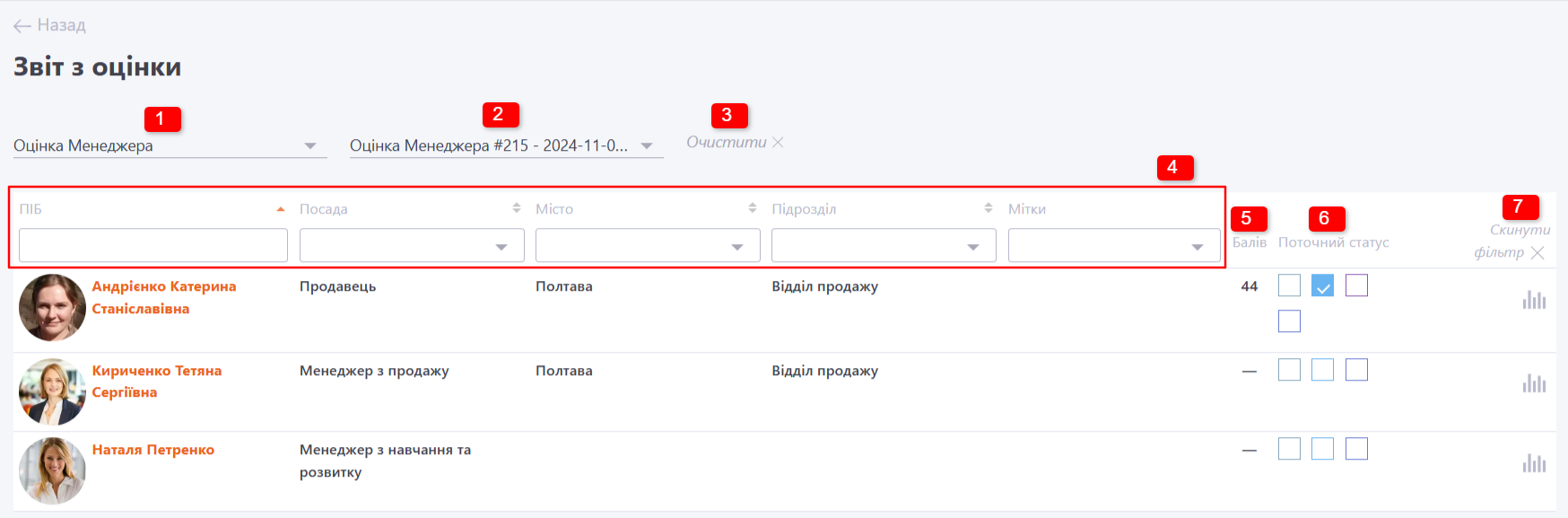
Щоб перейти до детального аналізу результатів опитування, необхідно навпроти потрібного співробітника натиснути на кнопку Звіт.

На першій сторінці відображається інформація про співробітника. Правіше - зміст звіту з різними видами аналізу.
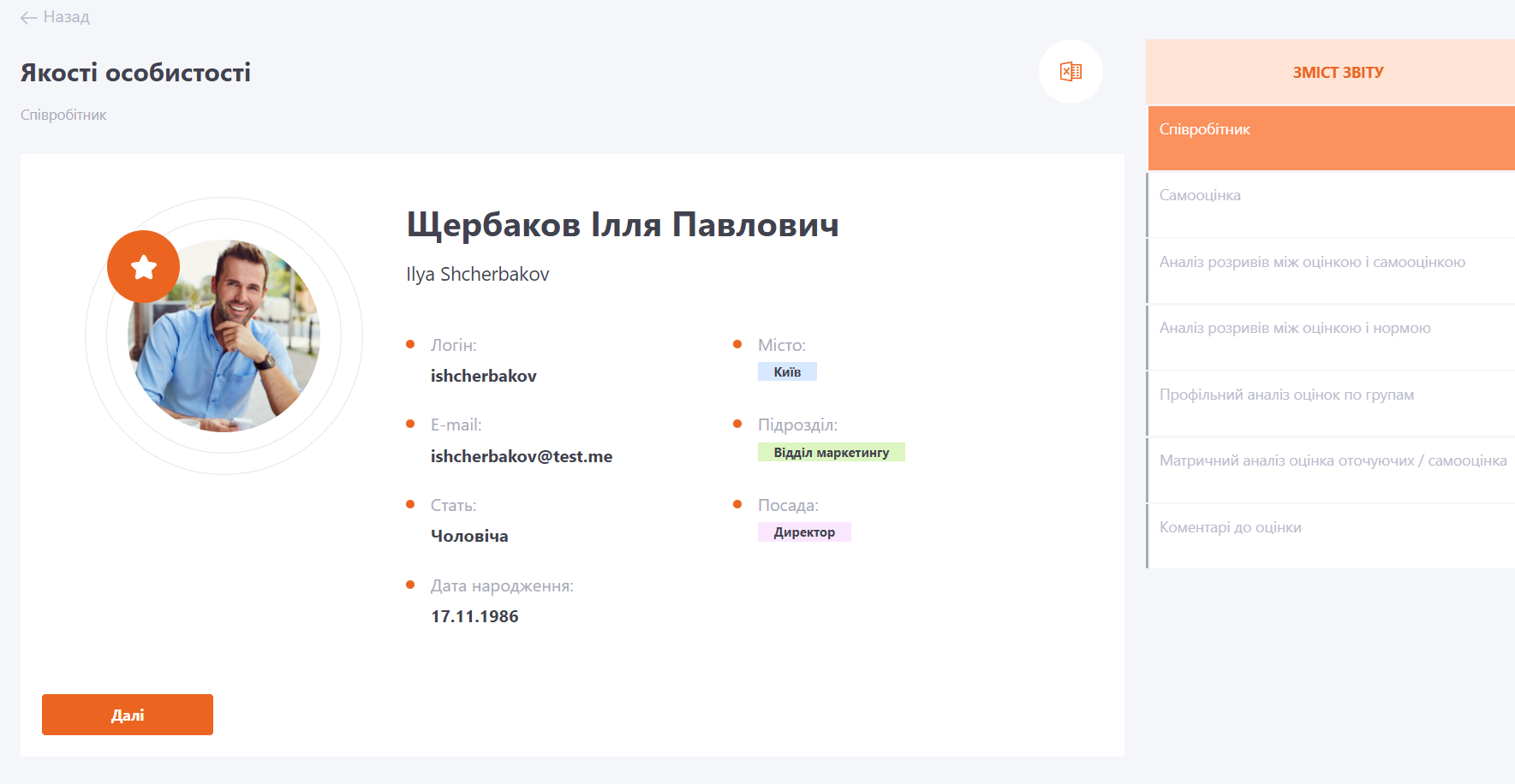
Самооцінка
Друга сторінка містить звіт з самооцінки співробітника, який дозволяє визначити, які з якостей співробітник вважає своїми сильними, а які слабкими сторонами. По кожному критерію відображається шкала з оцінкою, а також виводиться загальний результат самооцінки по групі критеріїв:
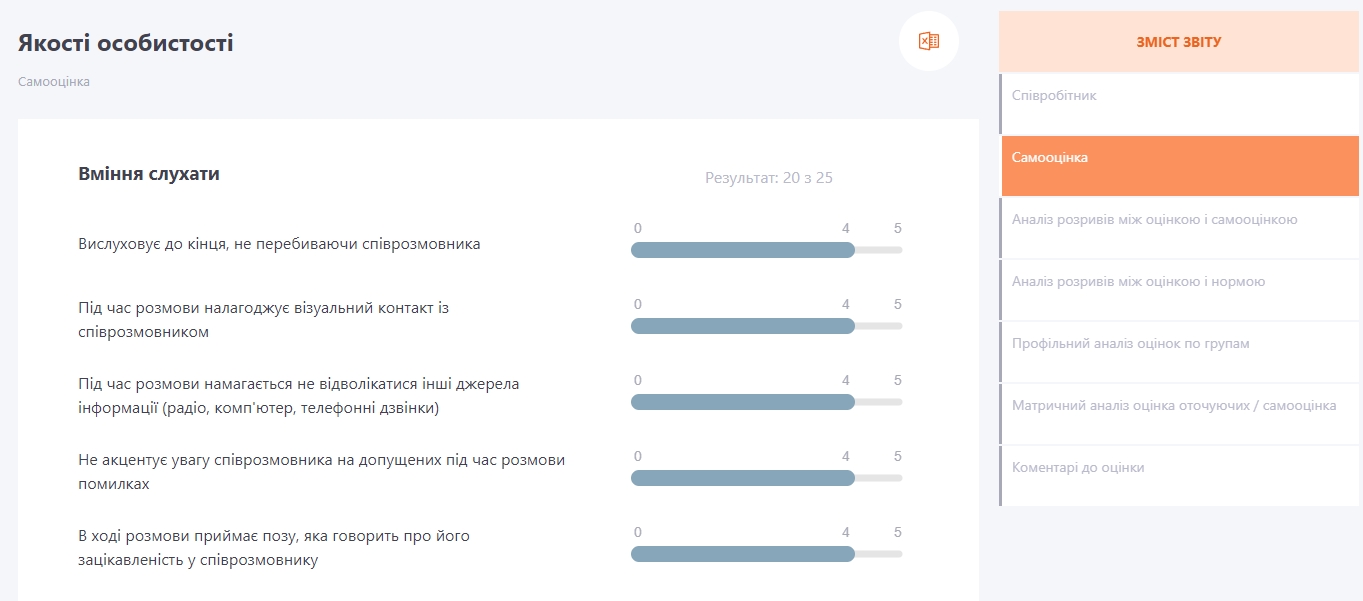
Аналіз розривів між оцінкою і самооцінкою
Аналіз розривів між оцінкою та самооцінкою - аналітичний інструмент, що наочно демонструє, наскільки оцінка співробітника оточуючими відрізняється від його власної самооцінки.
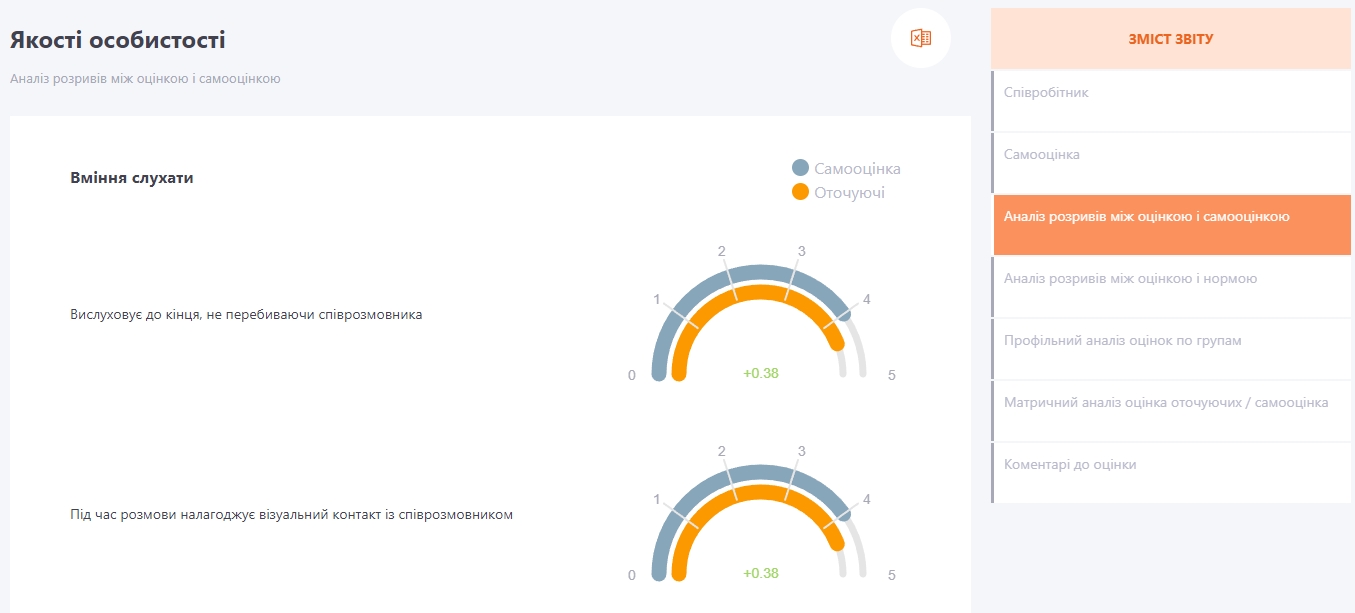
Зверніть увагу на те, що даний вид графічного аналізу відображає загальну думку оточуючих, без поділу на керівника, підлеглих та колег.
З одного боку, це суттєво спрощує сприйняття діаграм, але щоб зрозуміти, як Співробітника оцінювали представники кожної з груп його оточення (наприклад, колеги чи підлеглі), Вам необхідно буде звертатися до наступних розділів звіту.
Аналіз розривів між оцінкою і самооцінкою виводиться для кожного критерію окремо.
Для кожного критерію також розраховується показник "Різниця". Якщо Співробітник недооцінив себе, тобто середня оцінка оточуючих вища за самооцінку, то індикація різниці виводиться зеленим кольором з плюсом, а якщо оточуючі оцінили його в середньому нижче, ніж він себе сам, то значення буде від'ємним та виділеним червоним.
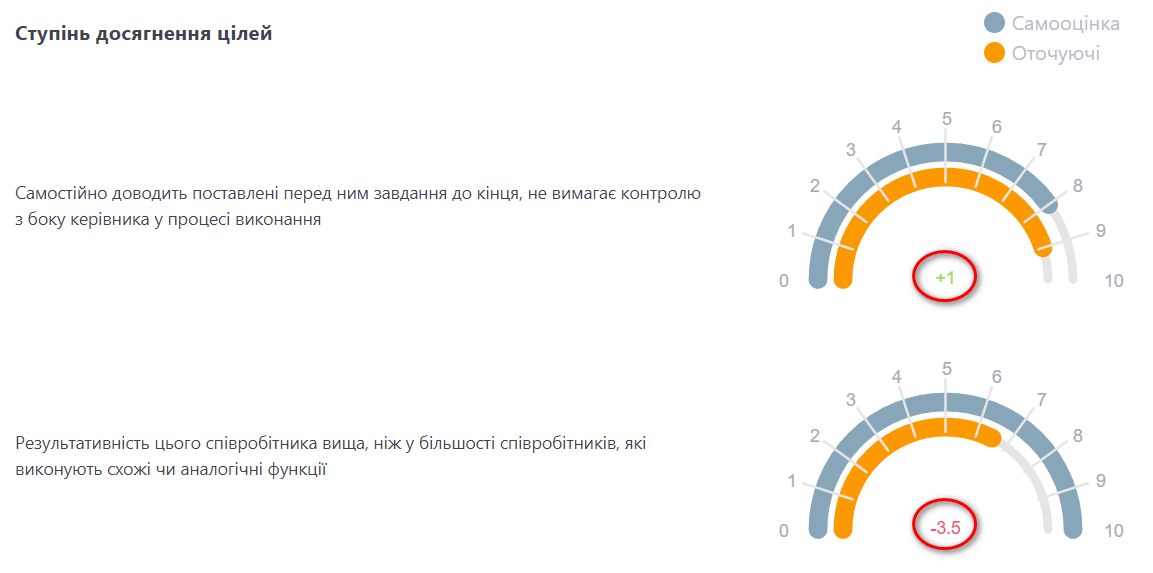
Аналіз розривів між оцінкою і нормою
Цей розділ аналітичної частини звіту включає два типи діаграм. Кожен з основних критеріїв аналізується у двох типах діаграм.
Діаграма, розташована першою, показує розрив між загальною оцінкою кожного критерію співробітника 1 та нормою 2.
1 В даному випадку загальна оцінка розраховується як середня з оцінок всіх опитаних, зокрема включає і власну оцінку самого Співробітника.
2 Як норма може бути або середнє значення для підприємства, або побажання керівництва підприємства щодо стандартів, яким мають відповідати співробітники.
На графіку оранжевим кольором представлена середня оцінка за кожним критерієм з підписом її значення, зеленою лінією - норма та підписано значення розриву, негативне чи позитивне.
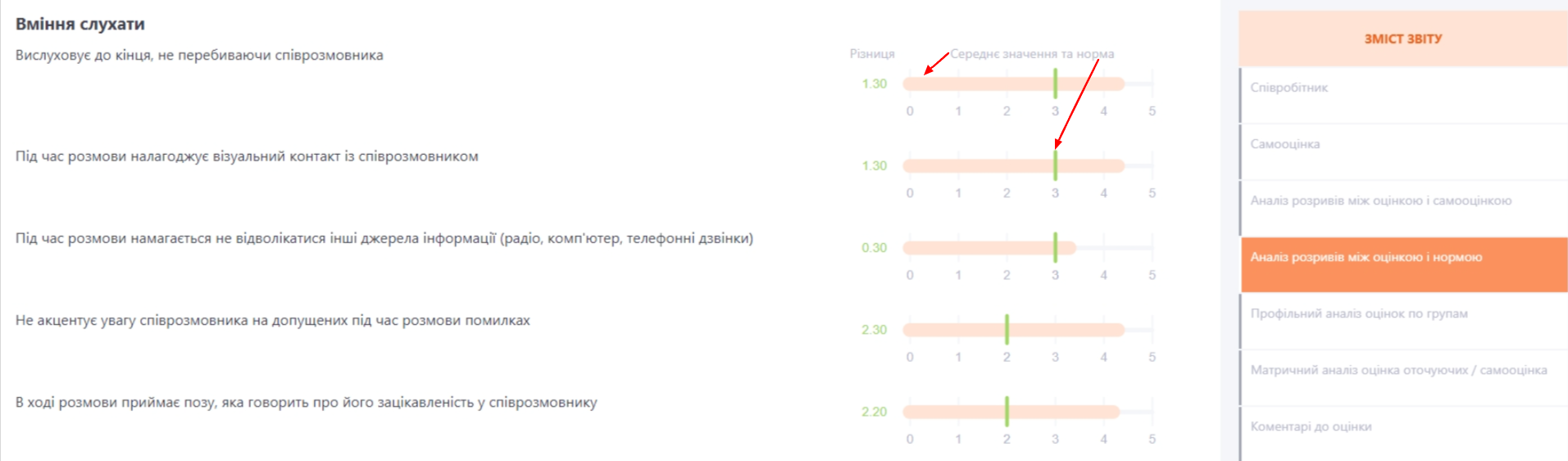
Негативний розрив означає відставання від норми. З цієї діаграми можна зробити висновок про те, у яких аспектах Співробітник відстає від вимог найбільшою мірою. Не лякайтеся, якщо більшість розривів негативна: адже норма і повинна бути високою. Ваше завдання – побачити найсильніші відхилення.
Друга частина містить кілька гістограм, у кожній з яких детально порівнюється оцінка кожної групи опитаних, самооцінка Співробітника та норма для цього критерію.
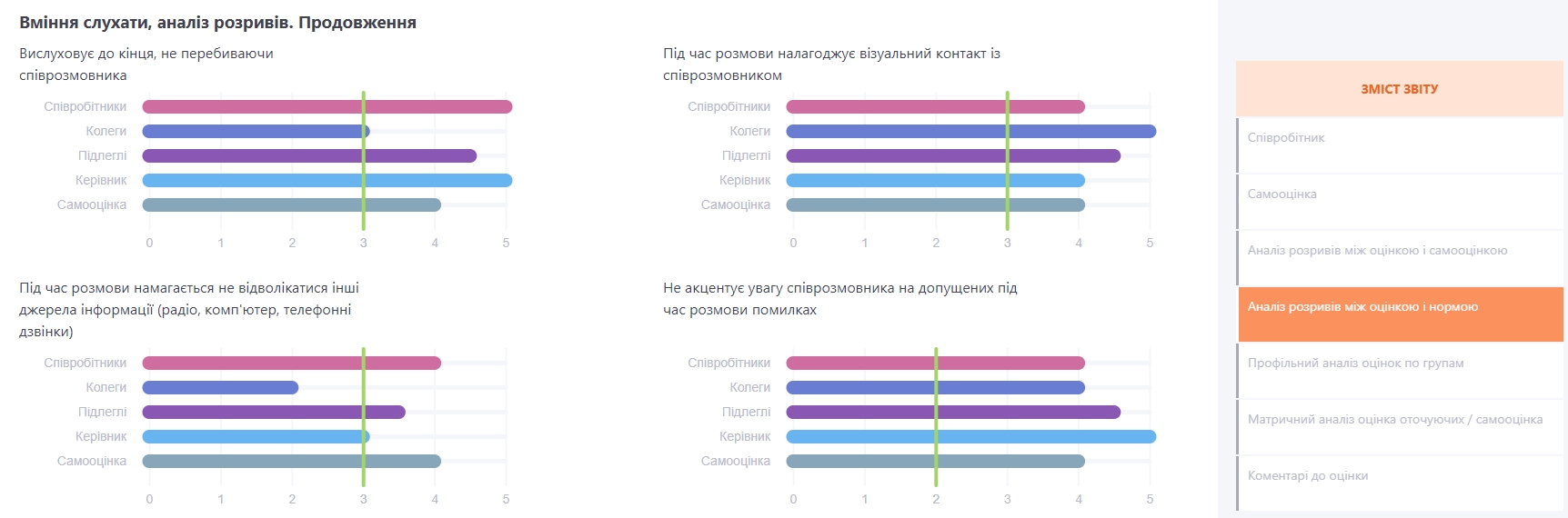
Основні переваги аналізу розривів між оцінкою та нормою:
- Ви визначите основні слабкі сторони Співробітника, над якими слід працювати в першу чергу.
- Ви дізнаєтеся, в яких критеріях Співробітник недооцінює себе, а в яких, навпаки, переоцінює.
- Тепер Вам завжди доступна інформація про побажання керівництва з приводу професійних якостей (норма) Співробітника.
Профільний аналіз оцінок по групам
Цей аналіз передбачає побудову по Співробітнику наочного "профілю" в розрізі кожного з критеріїв.
Профільний аналіз - найзручніший спосіб з'ясувати для кожного основного критерію, чи самооцінка Співробітника виявляється нижчою за оцінку якоїсь із груп, чиєї саме, наскільки і за скількома критеріями.
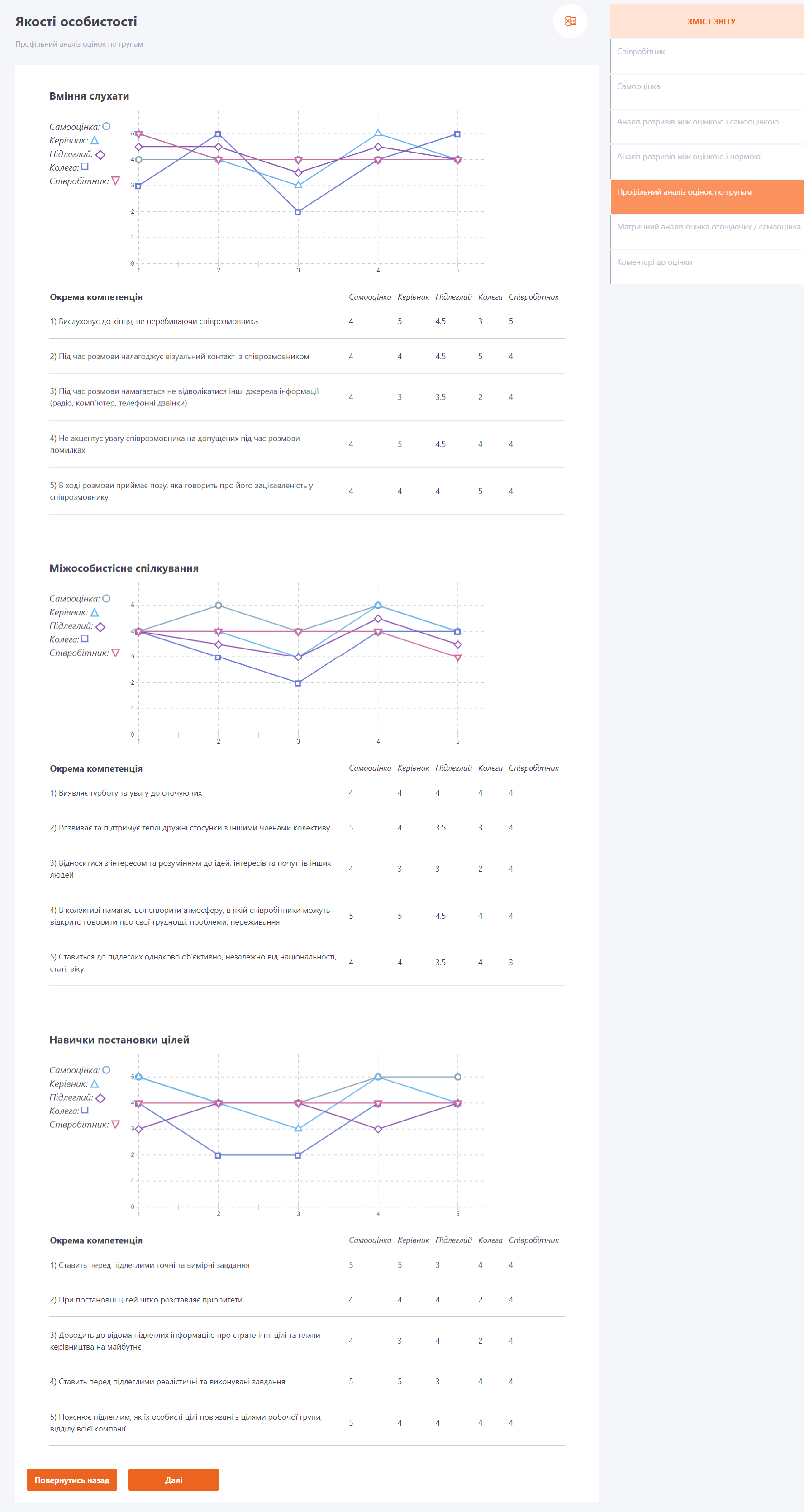
Матричний аналіз оцінка оточуючих / самооцінка
В даному випадку розглядається пара значень оцінка-самооцінка кожного критерію. Під оцінкою тут мається на увазі середнє арифметичне з оцінок всіх учасників опитування, крім власної самооцінки Співробітника.
Користуватися матрицею досить легко. Справа в тому, що кожна точка – це один із критеріїв Співробітника. І в даному випадку важливо те, в яку комірку матриці потрапила крапка.
Вважається, що у праву верхню чверть матриці потрапляють ті сильні сторони Співробітника, які відомі і йому, і його співробітникам. Їх рекомендується підтримувати, але насамперед увагу треба приділити іншим групам критеріїв.
Знизу зліва зазначені відомі слабкі сторони Співробітника. Чи слід ними зайнятися? Все залежить від того, яка норма щодо кожного з цих критеріїв продиктована його керівництвом, і наскільки сильно Співробітник відстає від неї. З метою встановлення пріоритетів при роботі з цією матрицею доведеться постійно звертатися до Аналізу розривів між оцінкою і нормою.
Особливу увагу зверніть на критерії, що потрапили у лівий верхній квадрант. Це слабкі (на думку оточуючих) сторони, які сам Співробітник такими не визнає. На них Співробітнику слід сконцентрувати левову частку уваги, працюючи над своєю професійною ефективністю. Можливо, оточуючі щось не так зрозуміли, можливо, вони помилилися, поставивши йому низькі оцінки цих критеріїв. Але ці люди високо оцінили інші його якості, отже, вони здатні на об'єктивну оцінку.
Навіть якщо вони помиляються, Співробітник повинен розуміти, що йдеться про їхнє сприйняття, про те, яким вони його бачать. Оскільки йому належить продовжувати з ними працювати, саме їх Співробітник повинен переконати у своїй професійній спроможності. Бодай тому йому варто працювати над цими критеріями.
Останній квадрант – правий нижній. У ньому зібрані критерії, якими оточуючі оцінили Співробітника значно вище, ніж він сам. Критерії, що потрапили в цей осередок – це ті сильні сторони Співробітника, які він не взяв до уваги, але все ж їх помітило його оточення. На жаль, не всі сильні сторони, невідомі Співробітнику, взагалі можуть бути помічені іншими людьми. Але ті критерії, які видно в цьому осередку – його ресурс, нерідко дуже цінний, який він міг би використати, але не знає про нього. Тепер Співробітник може почати отримувати додаткову ефективність від своїх здібностей.
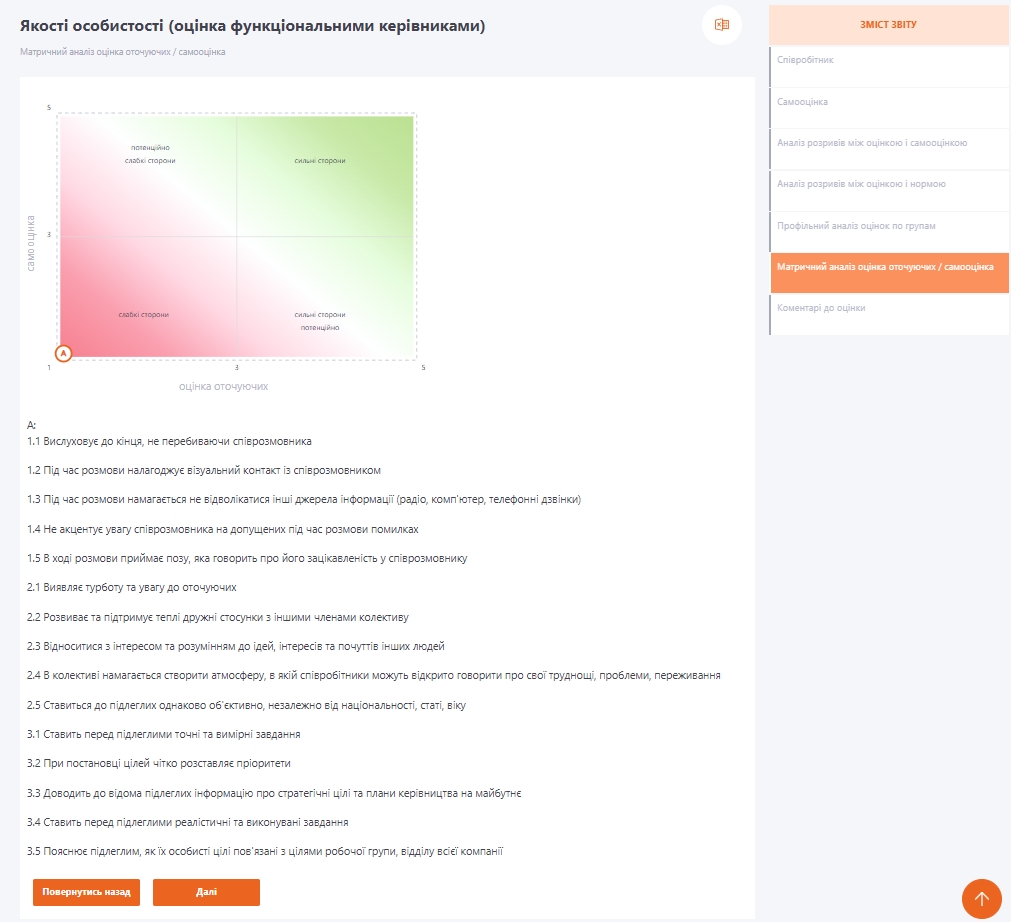
Основні переваги матричного аналізу:
- Наочно показано розбіжність між самооцінкою та оцінками оточуючих;
- В комплексі з Аналізом розривів між оцінкою і нормою матричний аналіз дозволяє розставити пріоритети Співробітнику, визначивши, над якими критеріями почати працювати насамперед.
Коментарі до оцінки
Часто при оцінюванні співробітника важливо знати аргументацію, чому конкретний користувач поставив таке значення. Для цього під кожною групою критеріїв є можливість додати Коментарі до своїх відповідей. Дане поле відображається по замовчуванню та під час виконання завдання-оцінки користувач може поділитися своїми думками з приводу компетентності колеги, керівника або підлеглого в певному питанні і пояснити свою позицію.
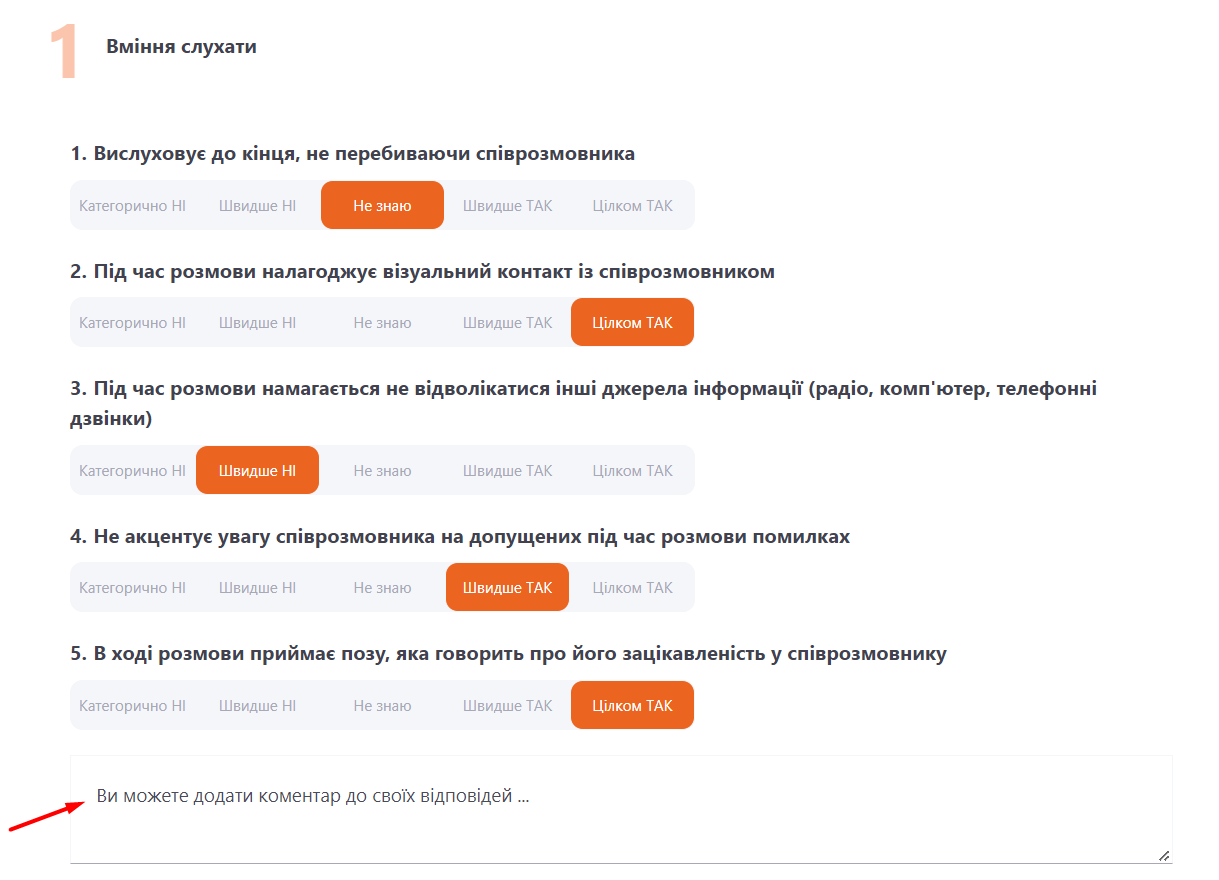
Залишені користувачами коментарі відображаються в звіті у блоці Коментарі до оцінки. Їх може побачити адміністратор, який має доступ до звітів з оцінки і, якщо така функція включена, керівник і співробітник, якого оцінюють.
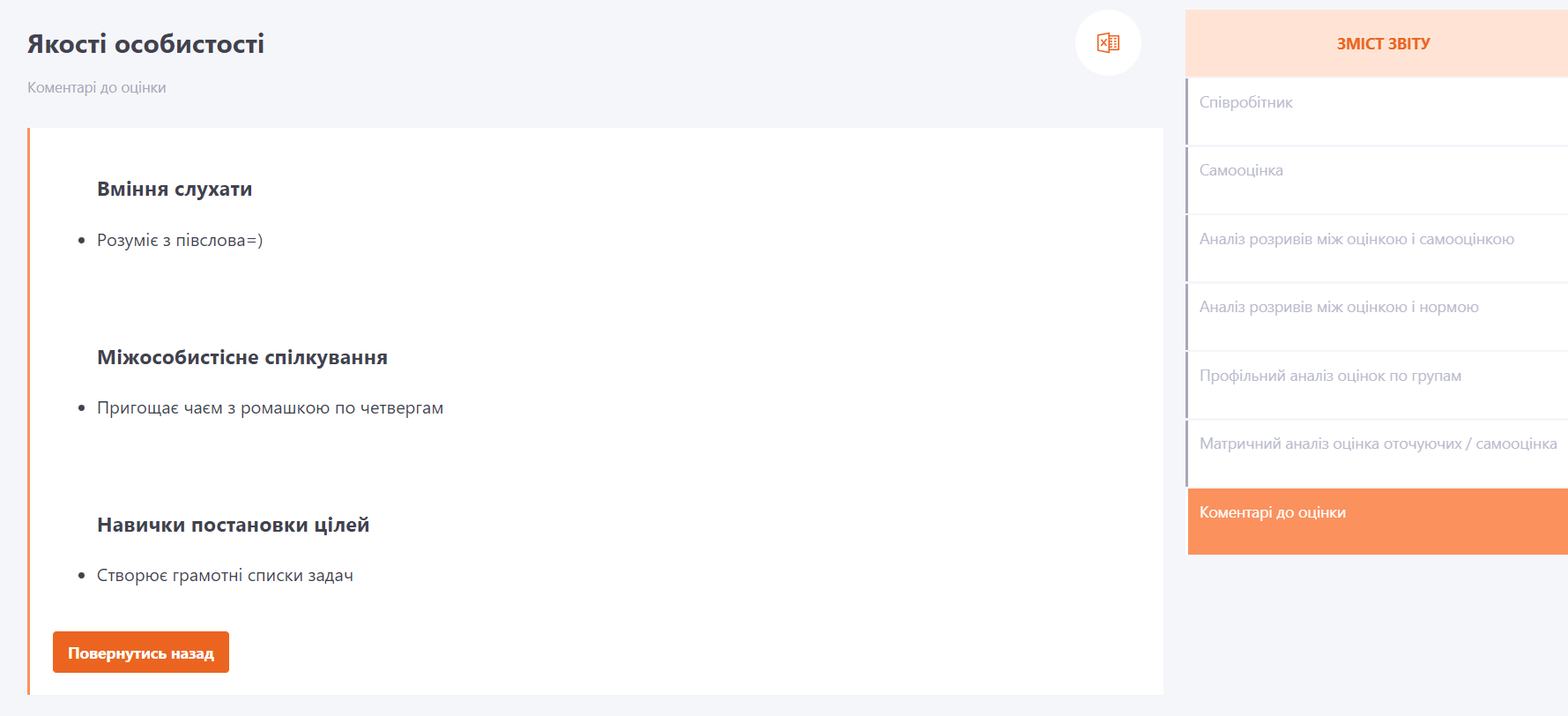
Вивантаження звіту з оцінки в Excel
Для зручності перегляду звіт з оцінки можна вивантажити як Excel-таблицю. Для цього необхідно зайти в Звіт Користувача та натиснути на спеціальну кнопку Експорт в Excel.
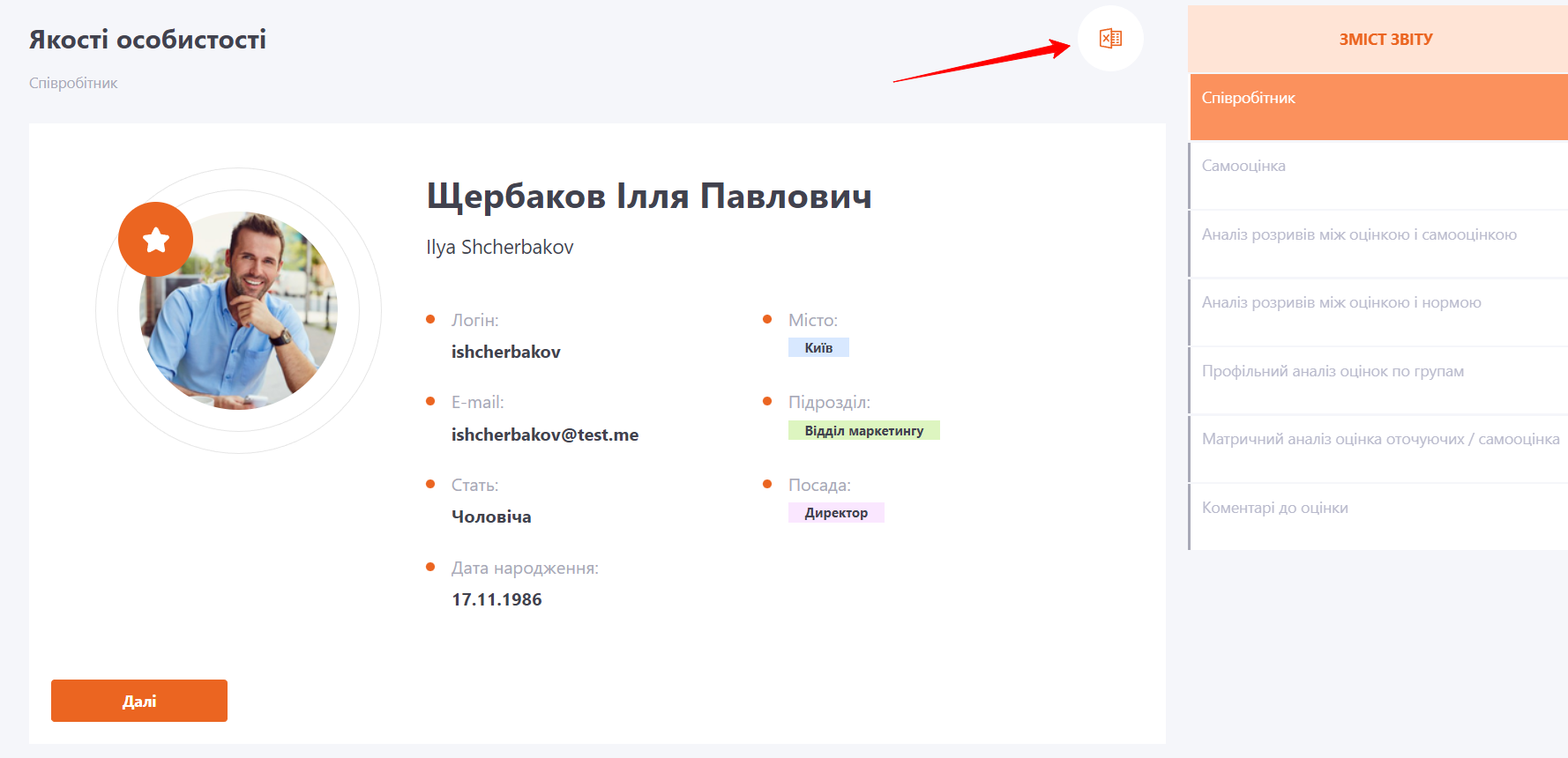
В результаті експортуються усі дані зі звіту у повному обсязі разом з коментарями та основною інформацією про користувача. В Excel звіти з різних методів аналізу відображатимуться на окремих аркушах.